Düzeltme: Acer Nitro 5 Ses Çalışmıyor, Ses Çatlıyor veya Düşük
Miscellanea / / August 11, 2022
bu nitro 5 Çoğu oyun dizüstü bilgisayarında olduğu gibi, 2,4 kg'lık hacimli bir oyun dizüstü bilgisayarıdır. Defterde kırmızı vurguların görülebildiği birkaç nokta var. Açısal deseni ile kapak, gizli uçak tasarımlarından ilham alıyor gibi görünüyor.
Bu, cesur estetikleriyle bilinen Alienware veya ROG (Oyuncular Cumhuriyeti) dizilerinden daha inceliklidir. RGB ışıkları yalnızca klavyede bulunur, bu nedenle hayranıysanız hayal kırıklığına uğramaya hazırlanın. Ayrıca, fark ettiğimiz bir diğer hayal kırıklığı da, Acer Nitro 5'in sesinin çalışmaması, sesin çatlaması veya düşük olmasıdır.
Ama neyse ki, bu sorunu bizim durumumuzda bazı kolay hileler kullanarak düzelttik. Ancak, Acer Nitro 5'inizde ses çalışmıyorsa veya ses çatırdıyorsa, aşağıdaki adımları izleyin.

Sayfa İçeriği
-
Acer Nitro 5 Sesi Çalışmıyor, Ses Çatlaması veya Düşük Nasıl Onarılır
- Düzeltme 1: Dizüstü Bilgisayarınızı Yeniden Başlatın
- Düzeltme 2: Güç Kaynağını Kontrol Edin ve Değiştirin
- Düzeltme 3: Aşırı Isınmayı Kontrol Et
- Düzeltme 4: İşletim Sisteminizi Güncelleyin
- Düzeltme 5: Ses Sürücünüzü Güncelleyin
- Düzeltme 6: Dış Hasarı Kontrol Edin
- Düzeltme 7: Windows Sorun Giderici'yi kullanın
- Düzeltme 8: Destek Ekibiyle İletişime Geçin
Acer Nitro 5 Sesi Çalışmıyor, Ses Çatlaması veya Düşük Nasıl Onarılır
Acer Nitro 5 sesinin çalışmaması, sesin çatlaması veya düşük sorununu düzeltmek için en iyi şey Nitro 5'inizde herhangi bir ses kartı sürücüsü güncellemesi olup olmadığını kontrol etmektir. Ancak, bu sizin için işe yaramazsa, bu makalede daha ayrıntılı olarak bahsedilen diğer düzeltmeleri kontrol ettiğinizden emin olun:
Düzeltme 1: Dizüstü Bilgisayarınızı Yeniden Başlatın
Sonuç olarak cevap, Acer Nitro 5 Gaming dizüstü bilgisayarınızı yeniden başlatmanın Sisteminizin mevcut durumunu silmeyeceğidir. Bununla birlikte, tüm sorunları çözecek ve ortaya çıkan sorunları düzelttikten sonra yeni bir başlangıçla yeniden başlamasını sağlayacaktır.
Reklamlar
Başka bir yöntem izlemeden önce, burada bahsettiğimiz temiz bir durumdan başlamak daha iyidir. Acer dizüstü bilgisayarınızda depolanmış bazı geçici önbellek dosyaları zarar görmüş olabileceği için bu sorunu yaşıyor olabilirsiniz.
Bu nedenle, PC'nizi yeniden başlatmak, geçici önbellek dosyalarının neden olduğu sesin çalışmaması, sesin çatlaması veya düşük ses seviyesi sorunlarını çözecektir. Sonuç olarak, bu düzeltmeyi daha önce denediyseniz ve hala aynı sorunu yaşıyorsanız, aşağıdaki yöntemleri denemenizi öneririz.
Düzeltme 2: Güç Kaynağını Kontrol Edin ve Değiştirin
Dizüstü bilgisayarınızı şarj etmek için kullandığınız güç kaynağının düzgün çalışmaması ve Acer Nitro 5'inizin donanıma tam olarak bağlanamamasına neden olma olasılığı vardır. Bu daha da bu tür bir soruna yol açar.
Bu nedenle, dizüstü bilgisayarınızın doğru şarj olup olmadığını kontrol etmeniz önerilir. Ayrıca, dizüstü bilgisayarınızın güç kablosunun bir miktar hasar görme veya kesilme olasılığı vardır, bu nedenle pili şarj etmek için uygun akımı sağlayamaz. Bu nedenle dizüstü bilgisayarınızın şarj kablosunu da incelemelisiniz.
Reklamlar
Düzeltme 3: Aşırı Isınmayı Kontrol Et
Bilgisayarlar ısı hasarına eğilimlidir. Aşırı ısınmayı önlemek için bilgisayarlar ısı dağıtma ve havalandırma sistemleriyle donatılmıştır. Bilgisayarınız çok fazla ısı nedeniyle zarar görebilir, ayrıca çok fazla ısı nedeniyle kararsız veya ani kapanma olabilir.
Bu nedenle, anakartınızı aşırı ısıtmaktan, zarar vermekten veya ömrünü kısaltmaktan kaçınmanızı öneririz. Bu bağlamda, Acer Nitro 5'imizin aşırı ısınıp ısınmadığını kontrol etmek çok önemlidir, çünkü aşırı ısınma ses cihazları, wifi vb. gibi bilgisayar donanımımıza da zarar verebilir.
Bir cihaz aşırı ısındığında, sıcaklığın normale dönmesi bir saat veya daha fazla sürebilir, bunun ardından sesin çalışmadığını, sesin çatladığını veya düşük ses sorununun olup olmadığını kontrol edebilirsiniz. çözüldü.
Reklamlar
Düzeltme 4: İşletim Sisteminizi Güncelleyin
Devam etmek! Yakın zamanda OS güncellemeleri için Acer Nitro 5'inizi kontrol ettiniz mi? Cihazınızda bu sorunu yaşadığınızda Windows'un eski bir sürüm olması mümkündür. Acer Nitro 5 cihazınızın en son işletim sistemi sürümüne sahip olduğundan emin olmak için cihazın işletim sistemi sürümünü kontrol etmenizi öneririz. Bunu nasıl yapacağınız aşağıda açıklanmıştır:
- Başlamak için şunu yazın Windows güncelleme Windows Arama çubuğuna.
- Daha sonra, tıklayın Güncellemeleri kontrol et Yeni açılan pencerede düğmesine basın.

- Şimdi beklemeniz ve cihazınızda herhangi bir güncelleme olup olmadığını görmeniz gerekecek. Bunları yükledikten sonra, sorunun çözülüp çözülmediğini tekrar kontrol edin.
Düzeltme 5: Ses Sürücünüzü Güncelleyin
Windows cihazınızdaki Ses sürücüsünün sorunsuz çalıştığından emin olmak veya herhangi bir ses sorununu düzeltmek için ses sürücünüzü güncel tuttuğunuzdan emin olun. Ses sürücünüzü hemen güncellemelisiniz; aksi takdirde sorun yaşayabilirsiniz. Ses sürücünüzü güncellemek için izlemeniz gereken adımları aşağıda özetledik:
- Başlat'a sağ tıklayın ve seçin Aygıt Yöneticisi.
- Seçme Ses girişleri ve çıkışlarıve ardından genişletin.
- Bundan sonra, ses cihazı adınıza sağ tıklayın ve Sürücüyü güncelle.

- Sen bittin. Arama tamamlandıktan sonra ses sürücünüz güncellenecektir. İşiniz bittiğinde, Acer Nitro 5 oyun dizüstü bilgisayarındaki ses sorununun çözülüp çözülmediğini kontrol ettiğinizden emin olun.
Düzeltme 6: Dış Hasarı Kontrol Edin
Cihazınızın düzgün çalışmaması nedeniyle herhangi bir harici hasar görme olasılığı vardır. Bu nedenle, dizüstü bilgisayarınızı iyice kontrol etmeli ve herhangi bir göçük veya hasar olmadığından emin olmalısınız. Öyleyse, onarmak için servis merkezine gidin. Ayrıca, bunu düzelttiğinizde, Acer Nitro 5 sesinin çalışmadığını, seste çatlama veya düşük ses sorununun otomatik olarak çözüldüğünü göreceksiniz.
Düzeltme 7: Windows Sorun Giderici'yi kullanın
Acer Nitro 5 sesinin çalışmaması, sesin çatlaması veya düşük ses sorununu çözmek için Windows 10/11 yerleşik donanım sorun gidericisini kullanabilirsiniz. Yani, bunu nasıl yapacağınızı bilmiyorsanız,
- Açık Windows Ayarları.
- Bundan sonra, git sistem.
- Ardından, üzerine dokunun Sorun giderme.
-
Şimdi, vur Diğer Sorun Giderme seçenek.
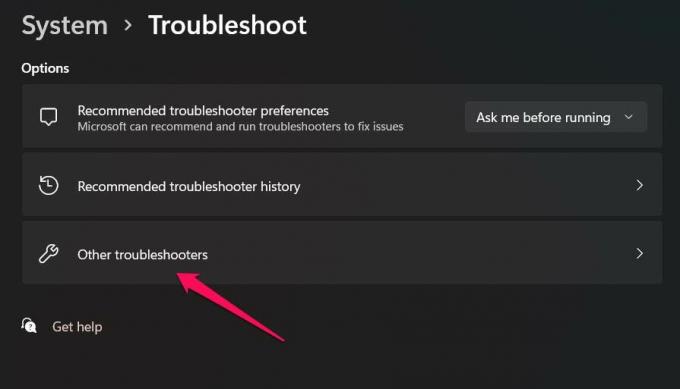
-
Şimdi, bulun Ses Çalma seçeneğini tıklayın ve Koşmak yanındaki düğmeye basın.

Düzeltme 8: Destek Ekibiyle İletişime Geçin
Ayrıca resmi destek ekibiyle Acer resmi web sitesinde iletişime geçerek de yardım alabilirsiniz. Bundan sonra, duruma bağlı olarak, size bir sorun giderme kılavuzu sunacak veya arayacaklardır. Acer Nitro 5 sesinin çalışmaması, sesin çatlaması veya düşük ses sorununu onarmak için en yakın servis merkezine gidin. sorun.
Reklamcılık
Ayrıca Okuyun: Düzeltme: Logitech H390 Ses Yok veya Ses Kesiliyor
Acer Nitro 5 sesinin çalışmaması, ses çatlaması veya düşük ses sorununu bu şekilde düzeltebilirsiniz. Bu kılavuzu yararlı bulacağınızı umuyoruz. Bu arada, herhangi bir değerli düzeltmeyi paylaşmak istiyorsanız, bu kılavuza ekleyebilir, aşağıya yorum yapabilir ve bize bildirebiliriz.

![G955FXXS4CSB1'i indirin: Galaxy S8 Plus için Şubat 2019 Yaması [Avrupa]](/f/3165f551c206a8f7b6c4279c94b9ff29.jpg?width=288&height=384)

![[İndir] Nokia 5 Eylül Güvenlik Yaması Güncellemesi (Kurulum)](/f/e51b31875b4be1ed39024586b8836f69.jpg?width=288&height=384)